Come salvare come CSV in Excel 2010 per impostazione predefinita
Excel 2010 è un programma molto versatile che ti consente di eseguire una serie di attività relative al foglio di calcolo. Ha anche la possibilità di convertire documenti con fogli di calcolo che non sono nel formato di file Excel, consentendo allo stesso tempo di salvare i tuoi file creati in formati di file non Excel. Questo è molto utile quando hai a che fare con tipi di documenti compatibili con fogli di calcolo come file con valori separati da virgola (CSV). Molti database e altre applicazioni basate sul Web utilizzano il formato di file CSV a causa della sua "versatilità e, se è spesso necessario creare file CSV per il caricamento in tali applicazioni, potrebbe essere più semplice se Excel salva in quel formato di file per impostazione predefinita.
Imposta CSV come Tipo di file Excel 2010 predefinito
Una cosa importante da considerare quando si salva nel tipo di file CSV è che Excel ha un numero di opzioni e oggetti non compatibili con CSV. Fortunatamente Excel ti farà sapere se un documento che stai creando ha una formattazione non compatibile con CSV e che tale formattazione andrà persa se continui a salvare il file nel formato CSV.
Passaggio 1: avviare Excel 2010.
Passaggio 2: fai clic sulla scheda File nell'angolo in alto a sinistra della finestra, quindi fai clic su Opzioni nella parte inferiore della colonna sul lato sinistro della finestra.

Passaggio 3: fare clic sull'opzione Salva nella colonna a sinistra della finestra Opzioni di Excel .
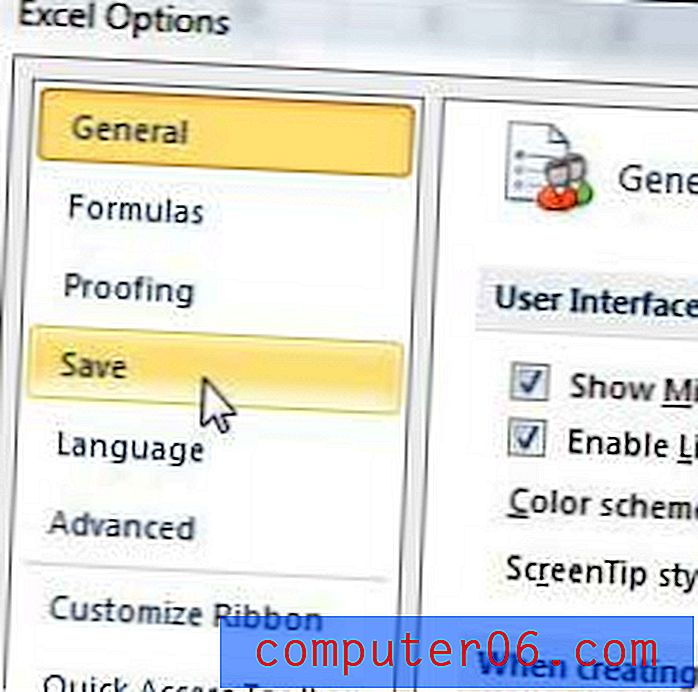
Passaggio 4: fai clic sul menu a discesa a destra di Salva file in questo formato, quindi scegli l'opzione CSV (delimitato da virgole) . Si noti che ci sono altre due opzioni di tipo di file CSV. Se sai che devi usare uno di quei formati, scegli invece quell'opzione.
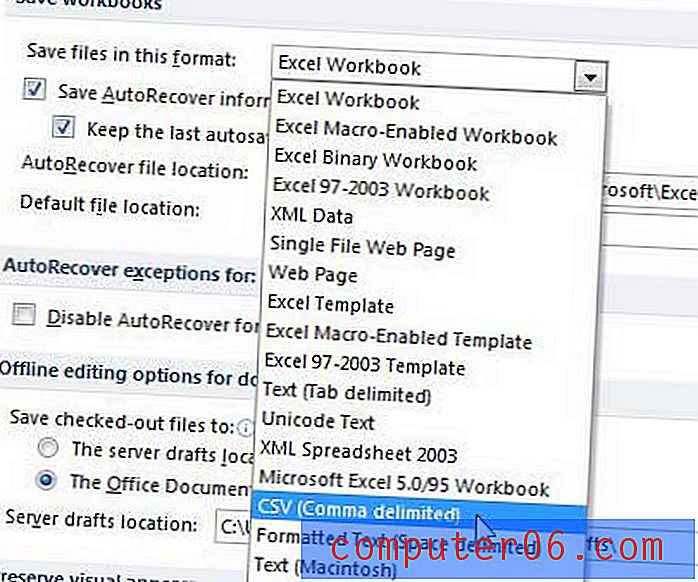
Passaggio 5: fare clic sul pulsante OK nella parte inferiore della finestra per applicare le modifiche.
Ora ogni volta che fai clic sull'icona Salva nella parte superiore della finestra, il documento verrà salvato nel formato file CSV per impostazione predefinita. Se vuoi cambiare questa opzione in futuro, segui semplicemente le istruzioni in questo articolo, ma scegli il tuo tipo di file preferito al passaggio 4.
Se lavori frequentemente con file CSV, potrebbe essere nel tuo interesse aprirli anche con Excel per impostazione predefinita. Leggi questo articolo per informazioni su come configurare il tuo computer Windows 7 per impostare Excel come programma predefinito per i file CSV.



